iPhoneバッテリー交換すればデータが消える?バックアップの必要性ご解説

iPhoneを使えば使うほど、バッテリー持ちがだんだん足りなくなります。この時に、そのiPhoneをバッテリー交換に修理に出したいですがデータが消えるかと心配になるのもあります。データがバッテリーに保存するわけではありませんが、iPhoneバッテリー交換したらデータが削除される報告が確かにあります。
ならばiPhoneのバッテリーを交換する前にバックアップするかと、データを削除せずに交換できるかと、これから詳しくご紹介します。
iPhoneバッテリー交換中にデータが消えるリスク
iPhoneバッテリー交換はデータが残るままに実現できるか?
iPhoneデータはバッテリーに保存されるわけではありませんから、実にiPhoneバッテリー交換はデータが残るままに実現するはずです。
しかし、Apple正規店に修理を出す時に、配送修理の場合お客様の個人情報を保護するためにデータを削除して初期化することを要求されるそうです。なので、Apple正規店でiPhoneバッテリー交換すればデータを残すことはできません。
第三者サービスを利用すれば、お店によって、iPhoneバッテリー交換はデータを削除せずに完成する店があります。このような店でiPhoneバッテリー交換すればデータを消さなくても済むのは可能です。
-

DearMob iPhoneマネージャー - 無料 & 簡単!
✅ iPhoneのバックアップもデート削除も両方簡単!
✅ iTunesよりもシンプルでサクサク動く。
✅ 大量のデータも短時間で高速転送。
✅ 暗号化バックアップ可能、安全安心に完成。
iPhoneバッテリー交換中にデータが削除される場合
データが残るままにiPhoneバッテリー交換しても、修理中にデータを削除するという連絡してくれることもあります。実はこれからの場合に、iPhoneバッテリーを交換したければデータを削除せざるを得ない窮地になります。
バッテリーが膨張している場合
ほかにも故障箇所を検出する場合
ソフトの方面で、システムに不具合を検出する場合
このゆえで、iPhoneバッテリー交換する前のバックアップを絶対すすめたいです。
iPhoneバッテリー交換する前にバックアップする方法ご紹介
iPhoneバッテリー交換すればバックアップは絶対必要!
バッテリー交換かなにかいろいろな理由でiPhoneを修理に出す前に、データを削除することが要求されますから、iPhoneデータをバックアップして、iPhoneバッテリーを交換した後にバックアップファイルからデータを取り戻します。
一方、データが残るままにiPhoneバッテリーを交換してもぜひデータをバックアップしてください!iPhoneバッテリー交換する前にバックアップしなければ、データを削除するかと連絡が来たら、修理を諦めるかと、データを損失するかと、それしかありません。データの損失をしないためには、絶対バックアップしてください!
iPhoneデータをバックアップする方法ご紹介
iPhoneバッテリーの交換によってデータが消えるリスクがありますから、その前にはiPhoneをバックアップします。実は、DearMob iPhoneマネージャーがあれば、iPhoneデータバックアップは手間も時間もあまりかからない作業になりますから、気軽に始まります。
-

DearMob iPhoneマネージャー - 無料 & 簡単!
✅ iPhoneバックアップをより簡単でより快適に完成。
✅ iTunesよりもシンプルでサクサク動く。
✅ iPhone→PCもPC→iPhoneも両方同期可能。
✅ 写真・音楽・電子ブックも転送。
ではこれから、DearMob iPhoneマネージャーを使って、iPhoneデータをバックアップする方法をご紹介します。
-
事前準備
DearMob iPhoneマネージャーをダウンロードして、インストールしてください。
iPhoneとパソコンと接続してください。
-
STEP.1
DearMob iPhoneマネージャーを起動して、ご覧のように見えます。「バックアップ」をクリックして、iPhoneデータバックアップ機能を起動します。
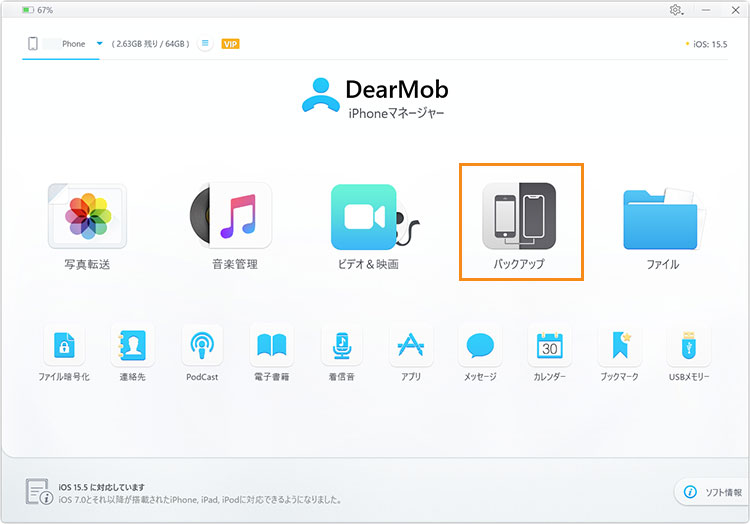
-
STEP.2
「今すぐバックアップ」ボタンをクリックして、バックアップを始めます。
この時に暗号化されたバックアップファイルが作成できます。「バックアップを暗号化する」にチェックをいれてパスワードを設定するだけで簡単です。
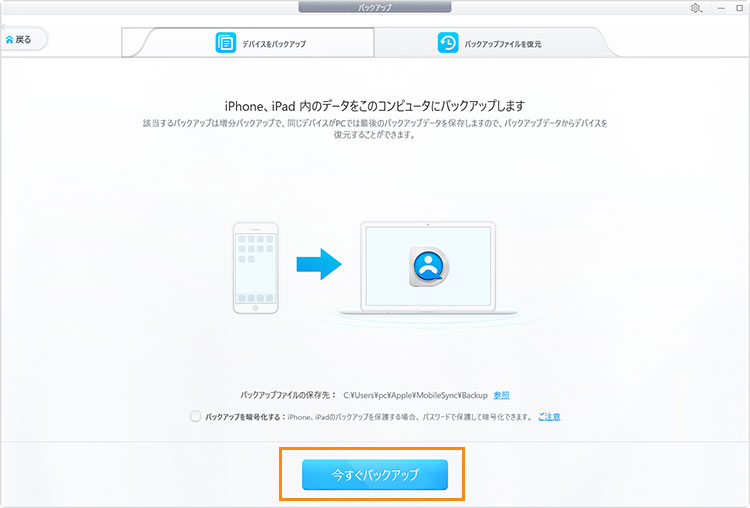
情報漏れ防止:プライバシーデータを削除する方法
iPhoneに身分証明の写真などプライバシーのデータが保存していることもあります。Apple側は、配送修理の場合にデータの削除を要求するとも無理もないでしょう。個人情報が漏れないために、iPhoneのバッテリーを交換しようと業者に頼む前には、プライバシーのデータを削除するほうが強くおすすめします。
DearMob iPhoneマネージャーを使って、iPhoneからデータを削除する作業もできます。バックアップと同じく、簡単で気軽に完成できます。わずか数分間だけで、安全で安心にiPhoneバッテリー交換に出します。
ではこれから、DearMob iPhoneマネージャーでiPhoneから指定のデータを削除する方法をご紹介します。
-
事前準備
DearMob iPhoneマネージャーをダウンロードして、インストールしてください。
iPhoneとパソコンと接続してください。
-
STEP.1
DearMob iPhoneマネージャーを起動して、ご覧のように見えます。削除したいファイルによって機能を選択します。iPhoneから写真を削除する方法を例にすれば、「写真転送」をクリックして、iPhone写真管理機能を起動します。
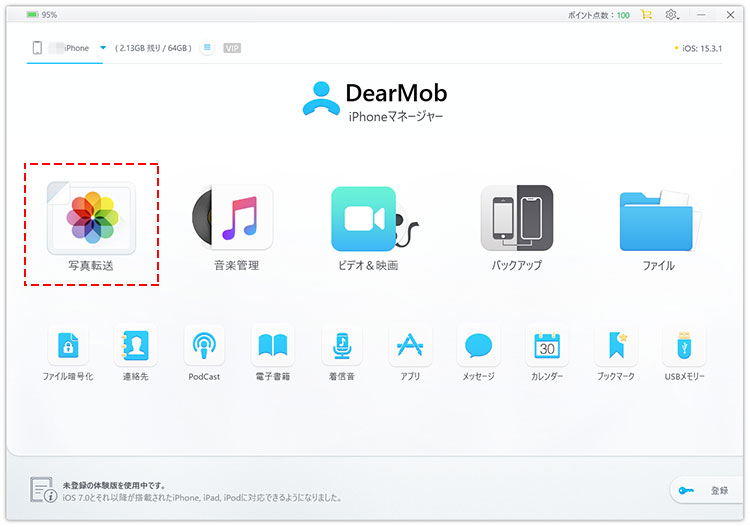
-
STEP.2
写真が検出されたら、プライバシーデータが入れた写真をクリックして選択します。「Shift」キーを押しながら複数選択ができます。
「写真削除」をクリックして、「同期」ボタンをクリックします。
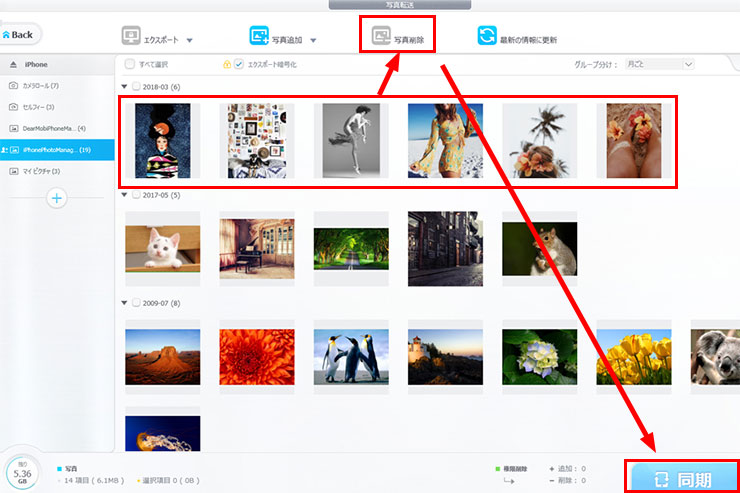
-
STEP.3
動画も音楽も、またほかのファイルも、同じような手順でプライバシーデータを削除するまで操作を繰り返します。
iPhoneから削除すべきプライバシーデータ
- ✔身分証明書や銀行口座など情報を撮った写真
- ✔仕事の情報が入った写真やキャプチャや録音など
- ✔住所や戸籍など情報がある写真とファイル
- ✔パスワードなどを記録するようなテキストファイル
- ✔人に見られたくない写真とテキストなどのデータ
- …




